剛開始要建置智慧家庭的你肯定很快會遇到這個問題:"網關"。
什麼是網關 (Hub)?和中樞系統有什麼關係?怎麼有些裝置要網關,有些又不用?
今天用一張圖帶大家來認識裝置、網關、中樞系統的關係!上圖!
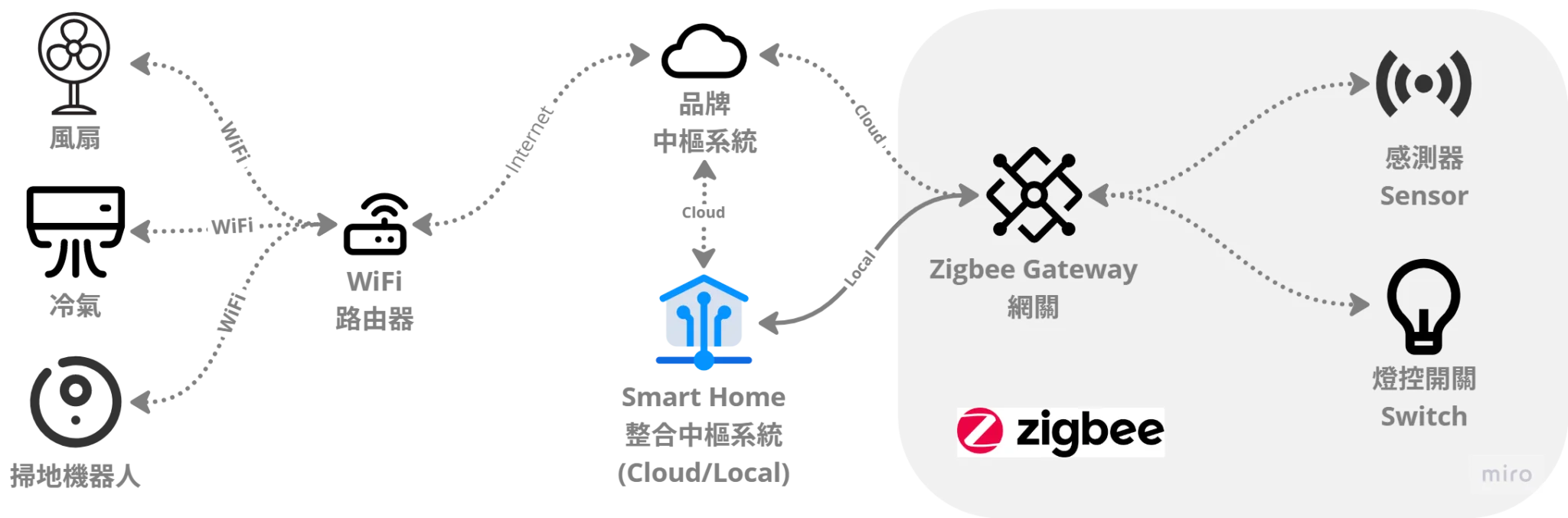
智慧家庭架構中裝置、網關、中樞系統分別是什麼角色?
市面上有不少設備是複合角色,先搞清楚裝置、網關、中樞系統分別是什麼角色才不會傻傻地亂買:
裝置
- 角色:手/腳、士兵的角色,主要任務是接收指令、回報狀態。
- 典型的有:智慧燈泡、智慧開關、智慧插座、感測器...等。
- 非典型 (複合角色) 的有:
- Google Nest Hub:音箱裝置 + 網關 (Hub)。
- Apple HomePod、Apple TV:音箱/電視 + 網關 (Hub) + 中樞系統。
- 智慧螢幕 (LG StanbyMe):螢幕裝置 + 網關 (Hub)。
網關
- 角色:傳令兵、翻譯官,中樞系統與裝置間的中介溝通者,對「裝置」接收、彙整狀態、轉發來自中樞系統的指令,對「中樞系統」回報各裝置狀態、接收對各裝置的指令。
- 典型的有:Aqara 網關、SmartThing 網關...等各種純網關。
中樞系統
- 角色:大腦、蒐集各裝置資訊,運算、判斷要做什麼反應,對各裝置發出指令。
- 典型的有:Apple Homekit、Google Home、Amazon Alexa、Home Assistant...等。
- 除了 Home Assistant 是本地端中樞系統外,其他常見的都是雲端中樞系統,雖然大家都說可以 local control,不過都是運用同步的方式把設定、紀錄...等同步在雲端,想對中樞系統有深入了解可以參考:

接下來就每個環節拆解介紹囉!我們開始吧!
WiFi 裝置 ↔️ 品牌中樞 (Cloud base)
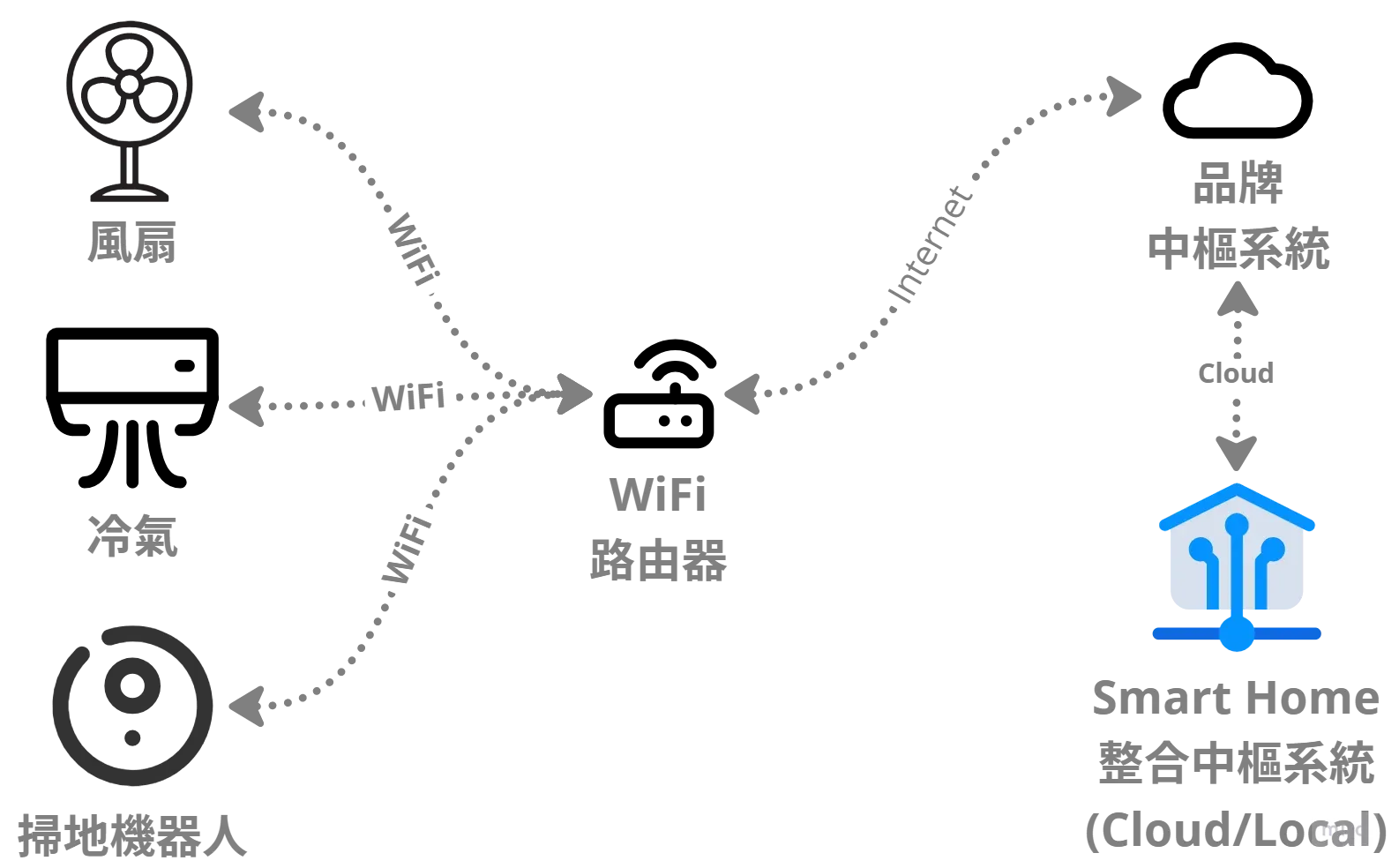
WiFi 裝置可以說是入門門檻最低的智慧裝置,不過個人建議最好是盡可能減少用 WiFi 控制的智慧裝置,這段看完你會知道為什麼。
透過 WiFi 控制的智慧裝置就如同手機、電腦一樣要透過 WiFi 連上家中的路由器,透過路由器連上網路和雲端的品牌中樞進行雙向溝通,品牌中樞再和整合中樞系統透過網路互相溝通 (看到這你可能會疑惑 "品牌中樞系統" 和 "整合中樞系統" 有什麼差別?這個在後面會說明),每次的網路連線溝通都會有延遲產生,以 "開冷氣" 為例我家中目前的配置,走這條路的裝置在操作時大約都有 3 秒左右的延遲,指令走的路徑大概如下圖:
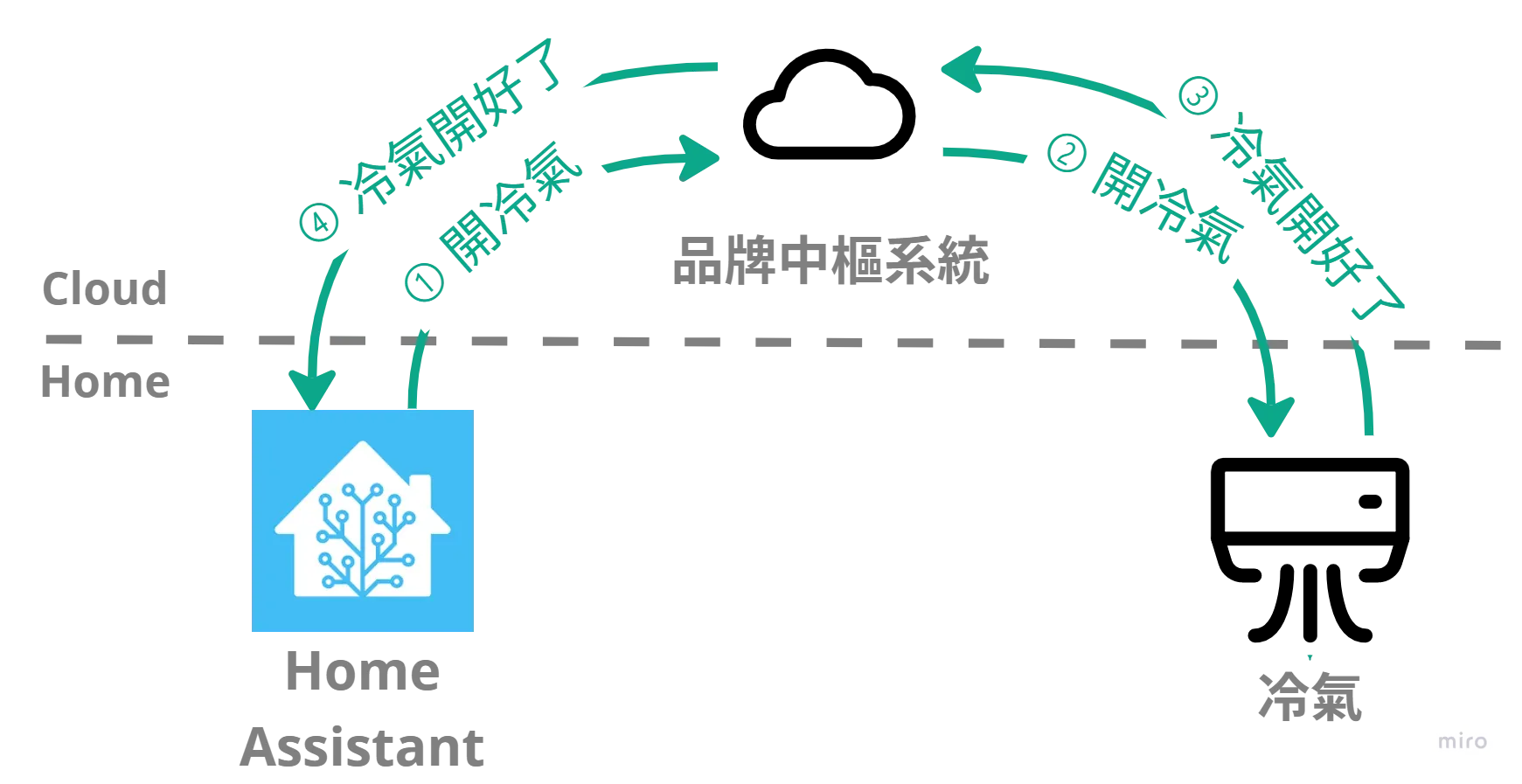
走這條路的裝置會有兩個硬傷:
- 網路延遲 (latency,俗稱 lag):因為是透過網路和雲端服務溝通,難免會有延遲,平常用 3C 產品比較不會感受到延遲,但延遲在智慧家庭的環境就會特別明顯,試想你按了開關但燈泡過了 3 秒才亮,夠難受了吧?這就是為什個 local control 對智慧家庭這麼重要了。
- WiFi 路由器可承載的同時連線數量限制:中華電信小烏龜據悉同時可連 16 台裝置,不同等級的路由器可承載的同時連線數量當然會有差異 (這就是金錢的力量~ 💰💰),但同時連線數越多也多少會影響連線速度,所以才會建議如果可選就盡可能減少智慧家庭裝置走 WiFi 協定。
Zigbee 裝置 ↔️ 網關 ↔️ 中樞系統 (Cloud / Local)
這段如果搞懂了會讓智慧家庭建置過程少走很多冤枉路、少花很多冤枉錢,給我好好看下去!
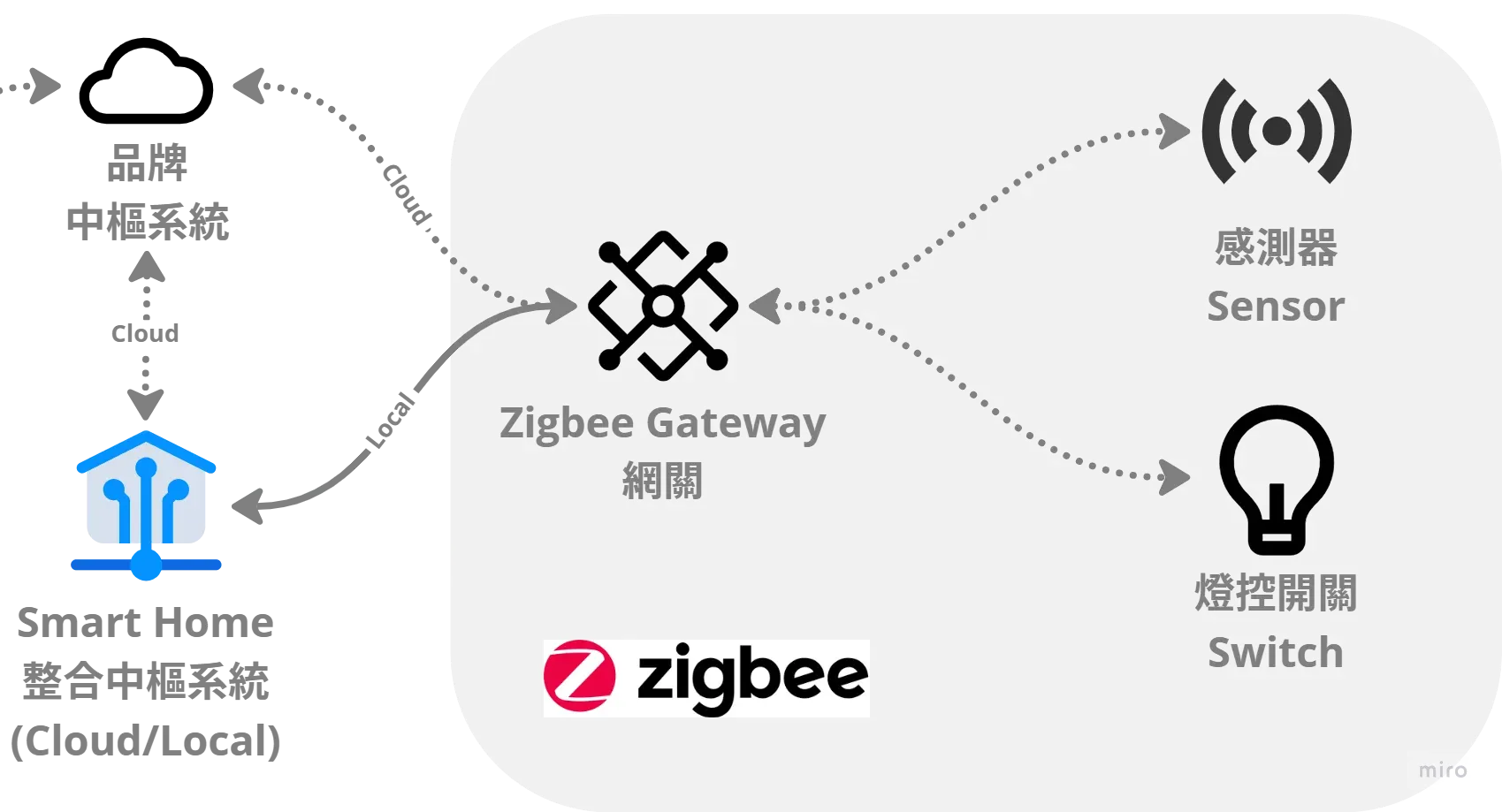
Zigbee 裝置
這邊先以 Zigbee 裝置作為範例,不過大部分需要網關的裝置都是差不多原理。
Zigbee 裝置透過 Zigbee 通訊協定和網關即時回報裝置狀態,並且從網關接收指令。
網關
網關介在裝置和中樞系統中間,扮演中介、翻譯角色,一般來說每個品牌會推出屬於自己的網關 e.g. Aqara, Vizo... 而此些網關通常也只支援同品牌的裝置,且此類品牌自有網關通常也都需要透過網路和品牌雲端中樞系統進行溝通,這種 cloud base 的模式一樣都存在著延遲問題。
如果你和我一樣採用 Home Assistant 作為整合中樞系統及 Zigbee 作為主要的裝置通訊定,那我推薦一定要優先考慮 Zigbee2MQTT 網關,可以連接幾乎所有 Zigbee 裝置 (完整支援清單),從此以後不用再買各品牌自帶的網關了!而且完美實現 local control 大大減少 latency,這裡有整合教學:

中樞系統
一組智慧家庭架構中可能有複數個中樞系統,依角色不同分為「主要」、「次要」,以我家的配置為例:
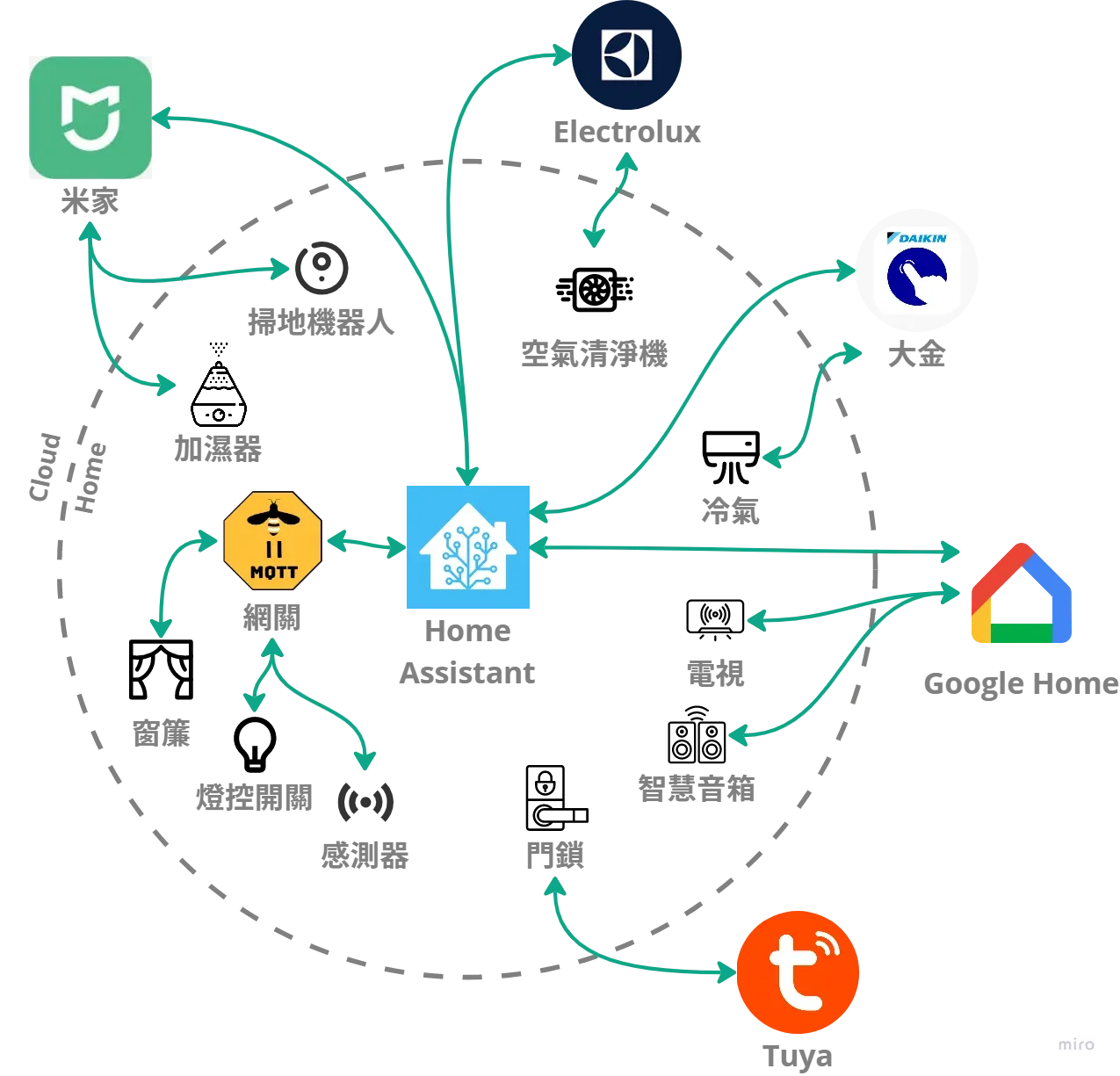
- 「主要中樞系統」指的是用來集合家中所有裝置控制的中心,我選用的是 Home Assistant,負責所有場景設置及自動化判斷,建議選擇一個可以跨廠牌裝置接入的中樞系統,常見的選擇有:Home Assistant、Apple Homekit、Google Home。
- 「次要中樞系統」指的是特定目的只整合部分裝置的中樞系統 e.g. Aqara、米家、Lutron、SmartThings、Electrolux、Daikin (大金),而我是用來整合無法直接接入 Home Assistant 的裝置。
Take away
- 智慧家庭架構盡可能單純:這包含中樞系統和裝置通訊協定的選擇,架構越單純未來越好維護。
- 盡可能想辦法走 local control:如果你家是純 Apple 環境,那恭喜你 Apple Homekit 可能會是你最省事的選擇;如果你像我一樣家中成員 iOS/Android 混用,又想要有美美的平面圖控制 (到底多美看 EP 0),那我誠心推薦 Home Assistant,肯定讓你成就感滿滿。
看完也想要做自己的平面圖控制?看看我的教學吧~
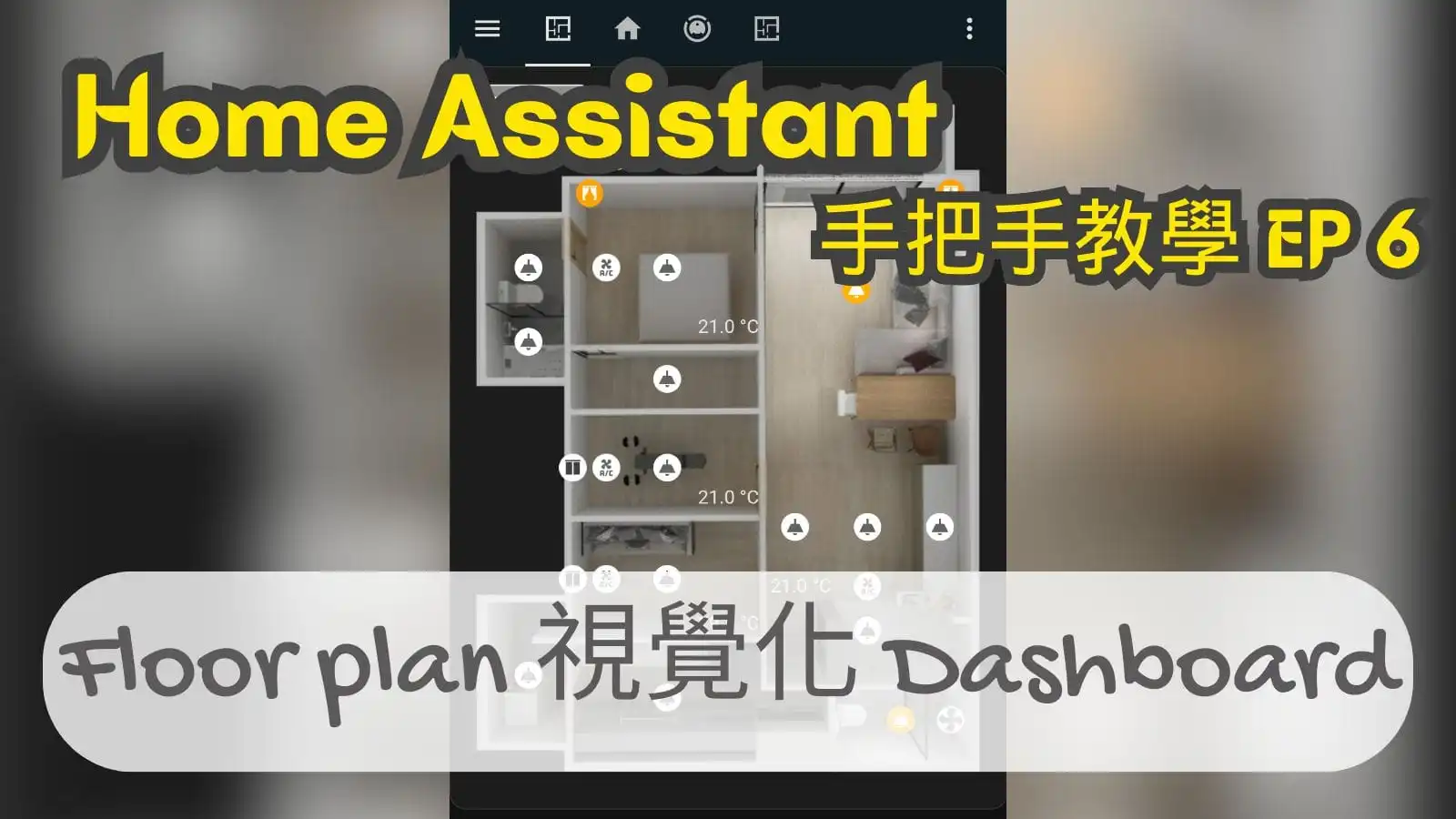
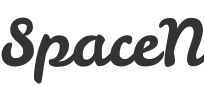





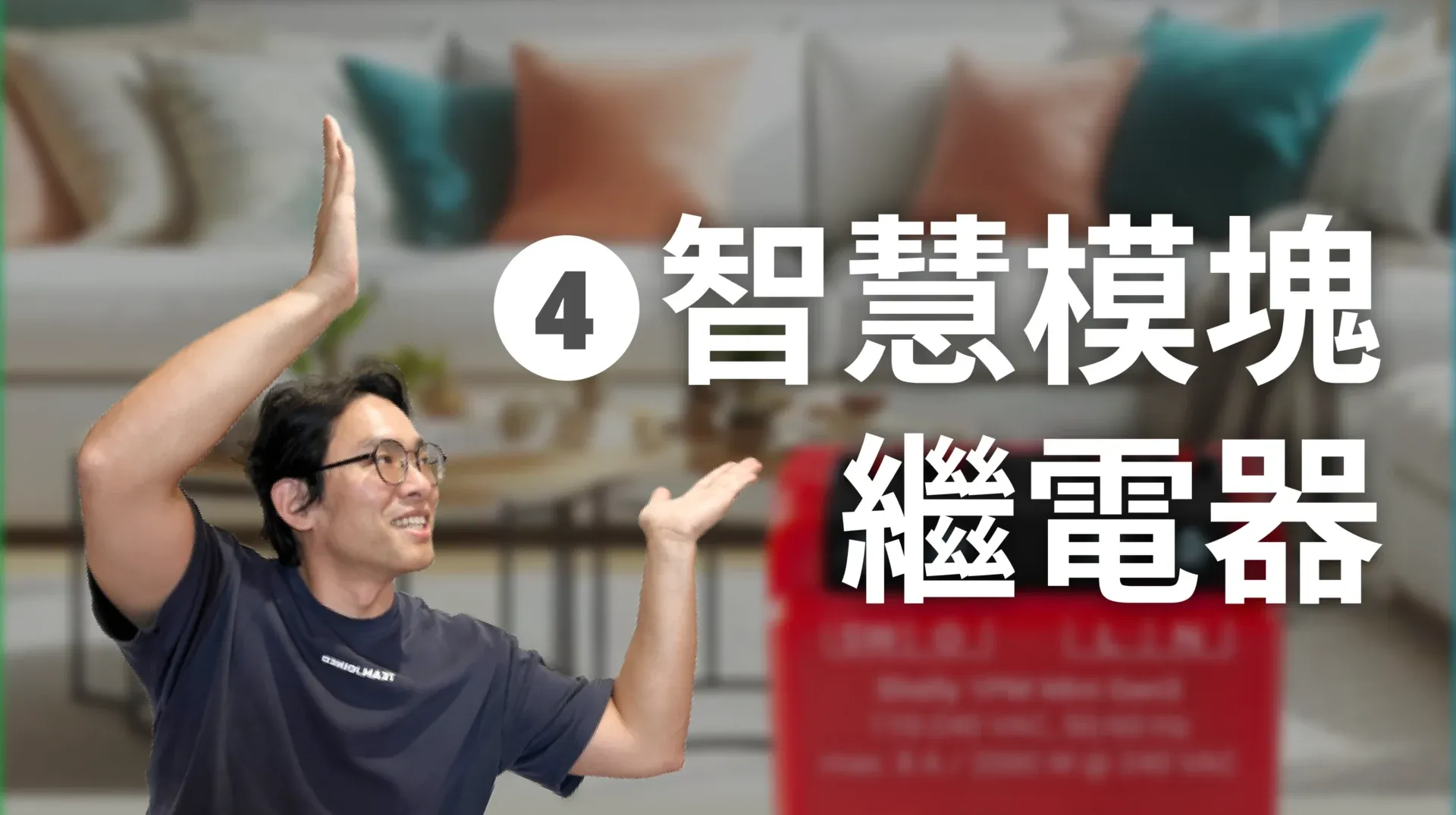
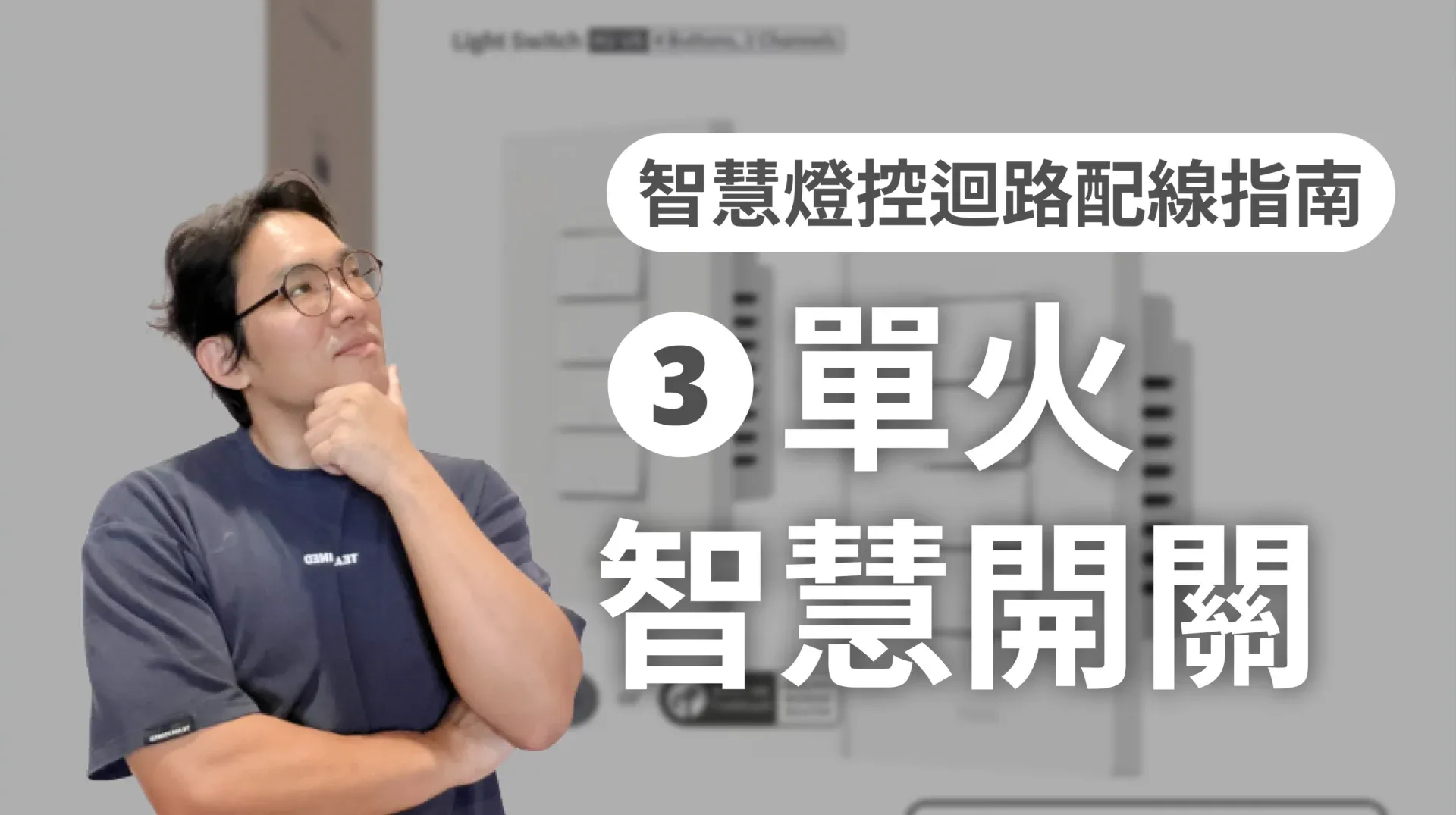




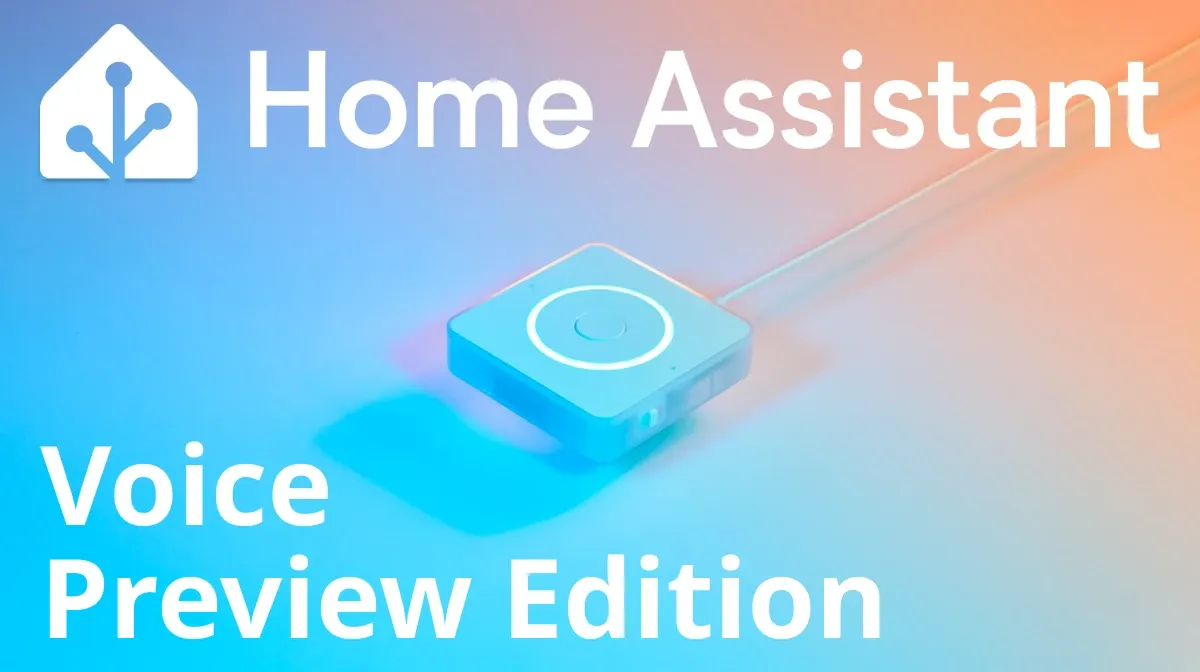
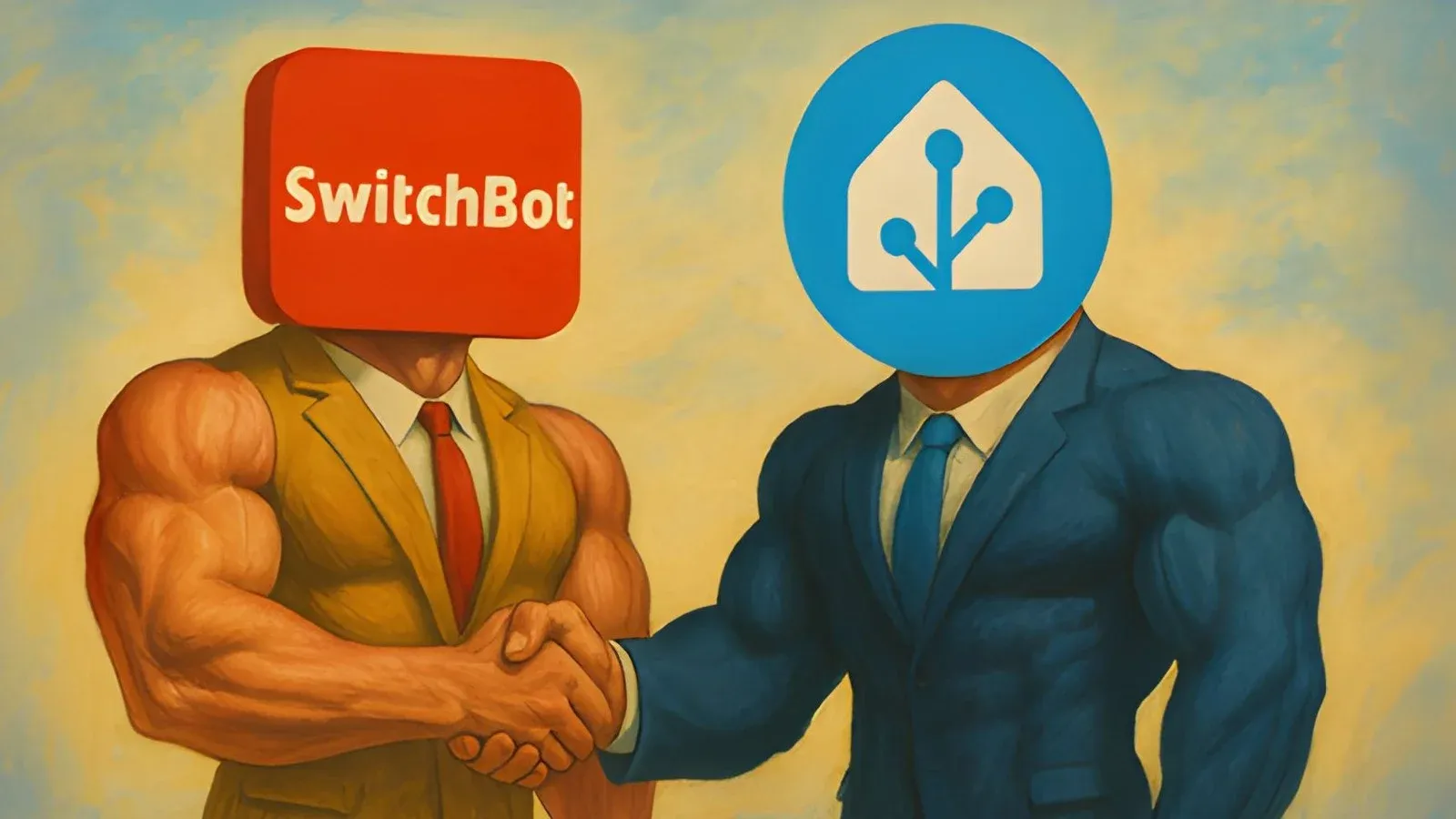

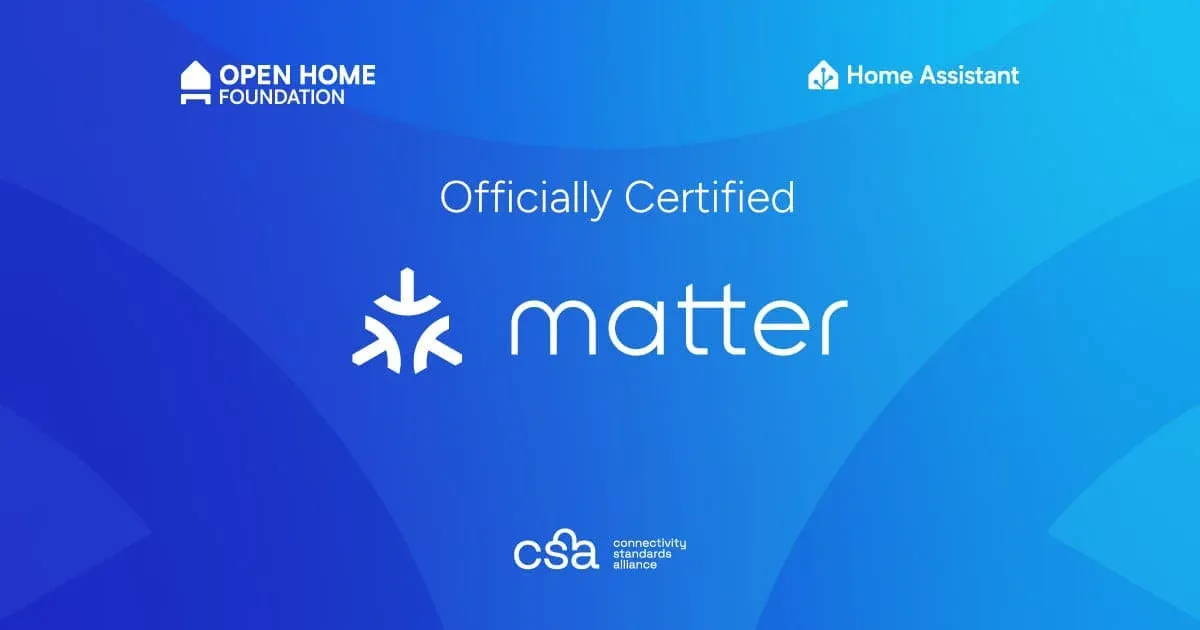
Discussion